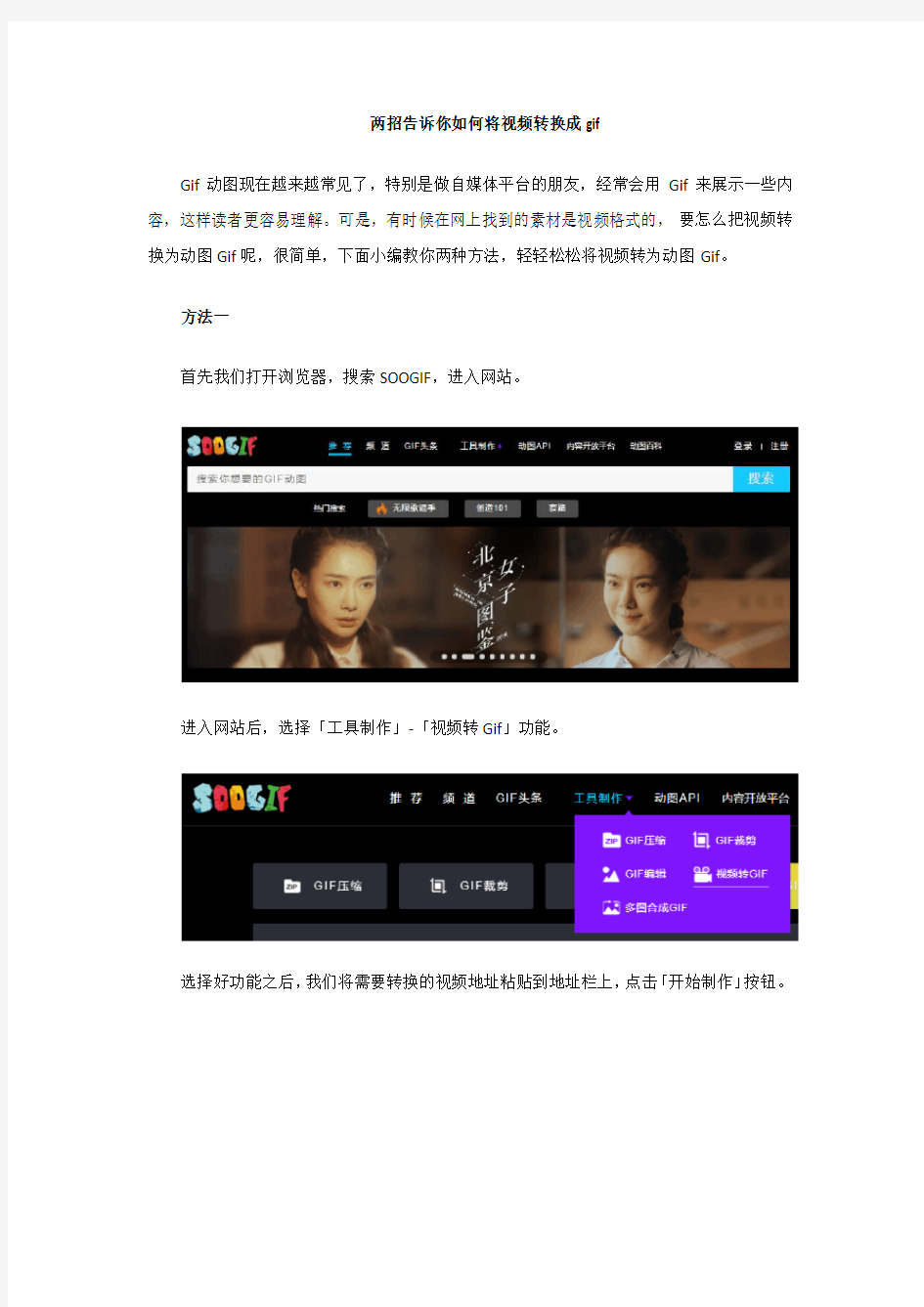
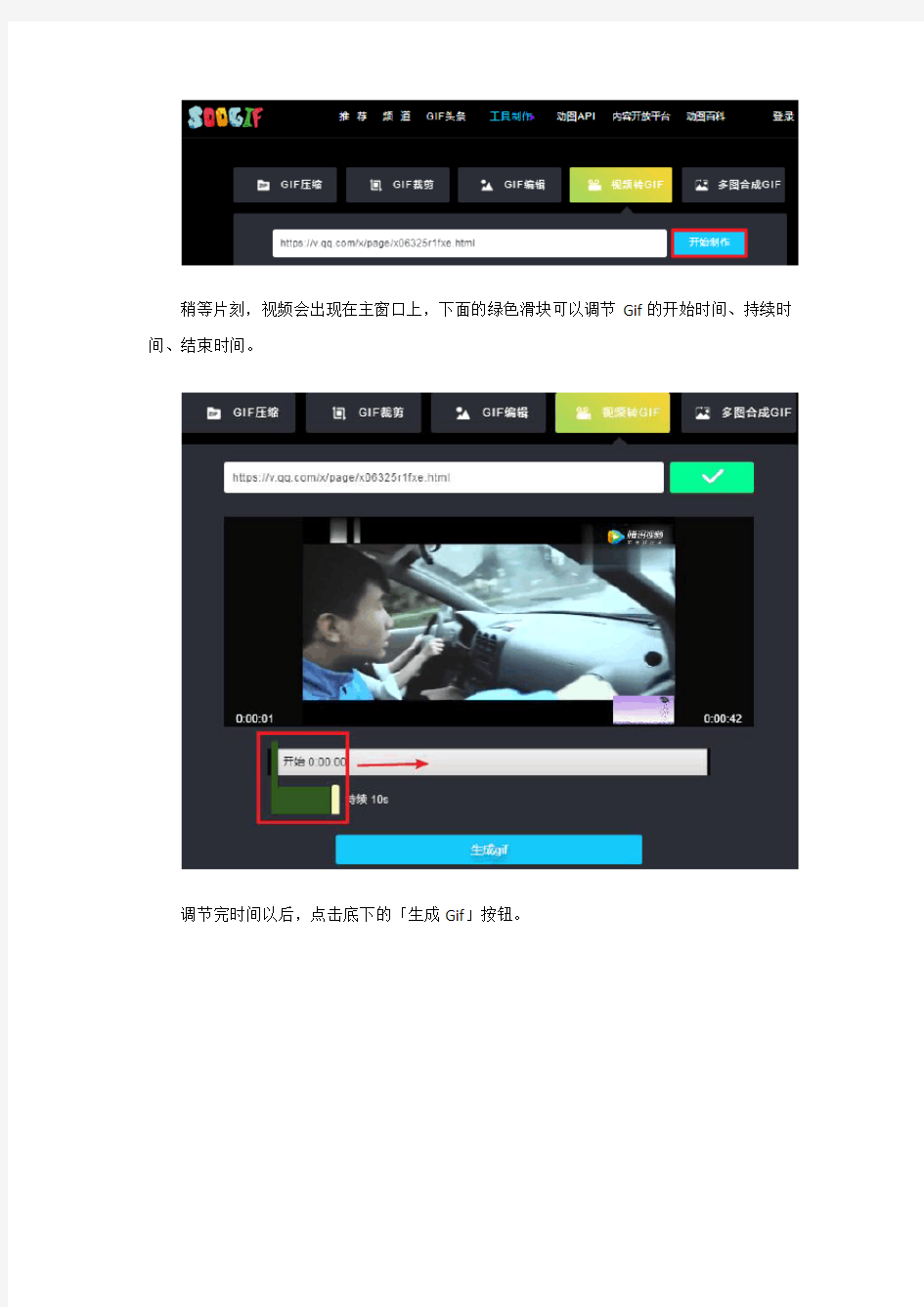
两招告诉你如何将视频转换成gif
Gif动图现在越来越常见了,特别是做自媒体平台的朋友,经常会用Gif来展示一些内容,这样读者更容易理解。可是,有时候在网上找到的素材是视频格式的,要怎么把视频转换为动图Gif呢,很简单,下面小编教你两种方法,轻轻松松将视频转为动图Gif。
方法一
首先我们打开浏览器,搜索SOOGIF,进入网站。
进入网站后,选择「工具制作」-「视频转Gif」功能。
选择好功能之后,我们将需要转换的视频地址粘贴到地址栏上,点击「开始制作」按钮。
稍等片刻,视频会出现在主窗口上,下面的绿色滑块可以调节Gif的开始时间、持续时间、结束时间。
调节完时间以后,点击底下的「生成Gif」按钮。
耐心等待一会儿,Gif生成完毕后,点击「下载」按钮可保存到本地电脑上。
注:这样就将视频转换为动图Gif了,优点是无需下载安装其他工具,缺点是只能转换在线视频,而且只能生成20秒的Gif。
方法二
现在市面上提供不少视频转换器,我们随便下载一款打开看看。
然后将需要转换成Gif的视频直接拖到软件中,也可以点击左上角的「添加文件」按钮,选择视频添加。
添加好视频后,点击右边的「编辑」按钮,在窗口中找到最下面的Gif选项并点击。
点击后会出现一个新窗口,依次选择Gif「开始时间」、「结束时间」、「宽度」、「高度」、「缩放」,然后点击「确认」按钮。
确认后回到软件主界面,点击「转换」按钮。
软件就会开始将视频转换为Gif了,转换完成后,我们可以直接打开Gif图。
以上就是两种将视频转换为动图Gif的方法了,可根据使用场景自主选择。